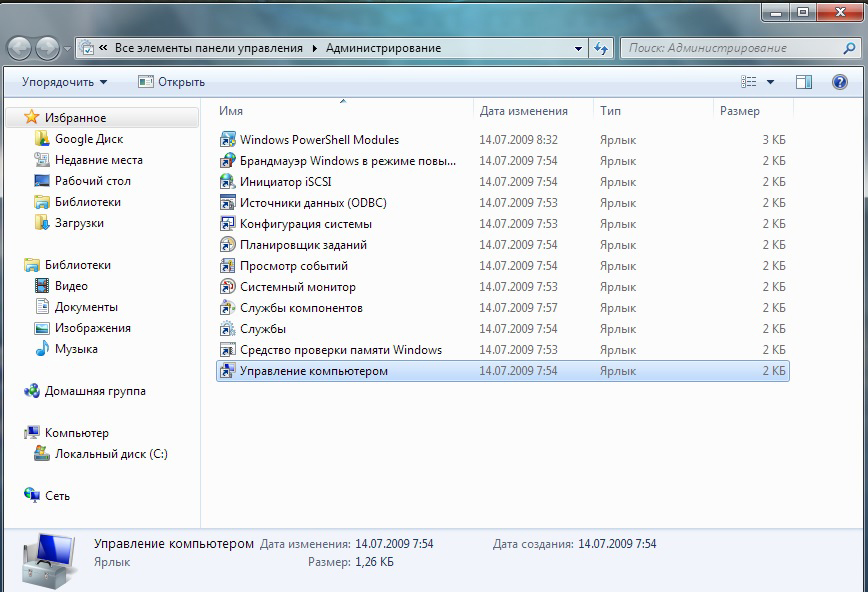Разбираем жесткий диск ноутбука
Как самостоятельно разобрать жесткий диск

Когда с жестким диском появляются какие-то проблемы аппаратного характера, при наличии должного опыта есть смысл осмотреть устройство самостоятельно, не прибегая к помощи специалистов. Также к самостоятельной разборке дисков прибегают те люди, кто только хочет получить знания, связанные со сборкой и общим видом изнутри. Обычно для такой цели используются нерабочие или ненужные HDD.
Самостоятельная разборка жесткого диска
Сперва хочется предупредить новичков, желающих попробовать починить жесткий диск самостоятельно при возникновении каких-либо проблем, например, стука под крышкой. Неправильные и неаккуратные действия могут с легкостью вывести накопитель из строя и привести к бесповоротной поломке и утрате всех хранящихся на нем данных. Поэтому не стоит идти на риск, желая сэкономить на услугах профессионалов. По возможности, сделайте резервные копии всей важной информации.
Не допускайте попадания мусора на пластину винчестера. Даже небольшая пылинка имеет размер, превышающий высоту полета головки диска. Оказавшиеся на пластине пыль, волосы, отпечатки пальцев или другие препятствия для движения считывающей головки, могут вывести устройство из строя, а ваши данные будут утеряны без возможности восстановления. Производите разбор в чистой и стерильной обстановке, в специальных перчатках.
Стандартный жесткий диск от компьютера или ноутбука выглядит так:

Задняя часть, как правило, представляет собой обратную часть контроллера, который держится на винтах «звездочка». Эти же винты есть и на передней части корпуса. В некоторых случаях дополнительный винт может скрываться под заводской наклейкой, поэтому, открутив видимые винты, открывайте крышку очень плавно, без резких движений.
Под крышкой будут находиться те составляющие жесткого диска, которые и отвечают за запись и считывание данных: головка и сами дисковые пластины.

В зависимости от объема устройства и его ценовой категории, дисков и головок может быть несколько: от одной до четырех. Каждая такая пластина надета на шпиндель двигателя, располагается по принципу «этажности» и отделена от другой пластины втулкой и переборкой. Головок может быть в два раза больше, чем дисков, поскольку у каждой пластины обе стороны предназначены для записи и чтения.

Диски крутятся за счет работы двигателя, которым управляет контроллер через шлейф. Принцип работы головки прост: она вращается вдоль диска, не касаясь его, и считывает намагниченные области. Соответственно, все взаимодействие этих частей диска основывается на принципе электромагнита.
У головки сзади есть катушка, куда и поступает ток. Эта катушка находится посередине двух постоянных магнитов. Сила электрического тока влияет на напряженность электромагнитного поля, в результате чего штанга выбирает тот или иной угол наклона. Такая конструкция зависит от отдельного контроллера.

На контроллере располагаются следующие элементы:
- Чипсет с данными о производителе, емкости устройства, его модели и различных других заводских характеристиках;
- Контроллеры, управляющие механическими деталями;
- Кэш, предназначенный для обмена данными;
- Модуль передачи данных;
- Миниатюрный процессор, управляющий работой установленных модулей;
- Микросхемы для второстепенных действий.
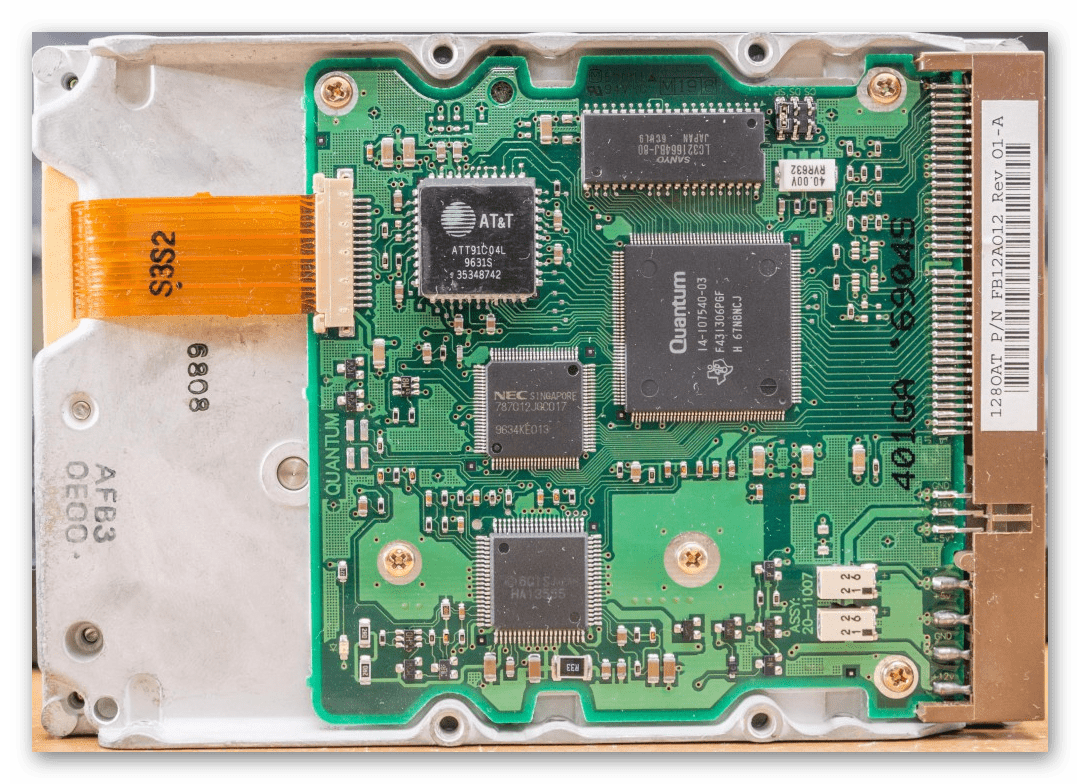
В этой статье мы рассказали, как разобрать жесткий диск, и из каких частей он состоит. Эта информация поможет разобраться в принципе работы HDD, а также возможных проблемах, возникающих во время работы устройства. Еще раз напоминаем, что информация носит ознакомительный характер и показывает, как разбирать непригодный для использования накопитель. Если ваш диск нормально функционирует, то осуществлять разбор самостоятельно нельзя — велик риск вывести его из строя.
Отблагодарите автора, поделитесь статьей в социальных сетях.
Жёсткий диск: взгляд изнутри. Ковыряем «хард»

Доброго всем времечка! Эта статья посвящена теме устройства жёсткого диска HDD, работающего через интерфейс SATA и носит ознакомительный характер! Мы с Вами наглядно посмотрим как разобрать жёсткий диск. Будем просто его разбирать и наглядно изучать его устройство.
ПРЕДУПРЕЖДЕНИЕ: нельзя разбирать жёсткий диск компьютера! Никогда и ни в коем случае не делайте со своим «хардом» то, что описано в этой статье! Далее Вы увидите и поймёте, почему нельзя разбирать «рабочий» жёсткий диск. Мы же с Вами в этой статье будем разбирать совершенно неисправный HDD, который уже не подлежит восстановлению.

Начнём с внешнего осмотра. Лицевая сторона с металлической крышкой и наклейкой выглядит вполне приятно. Обращаю Ваше внимание на то, что эта крышка крепится специальными винтами под «звезду». Впрочем, такими винтами крепятся абсолютно все узлы жёсткого диска.

А вот то, что мы с Вами видим с обратной стороны (днище) повергнет в шок любого радиолюбителя, да и любого человека, который хоть какое-то отношение имеет к электронике. Отчетливо видны глубокие царапины на плате управления, а также отсутствие шлейфа от контроллера управления двигателем.

Так что вывод однозначный: наш «хард» побывал в руках вандала или, скорее всего, маленького ребёнка и является не рабочим с вероятностью 100%.
И второй вывод: жёсткий диск — штука хрупкая и требует особого обращения. Поэтому нельзя его ронять, кидать, швырять, разбирать и, уж тем более, оставлять наедине с маленькими детьми.
Итак, вооружившись отверткой «под звезду», откручиваем все винты крышки. Она почему-то сниматься не хочет! Оказывается, под заводской наклейкой скрывается еще один винтик. Откручиваем его, снимаем крышку и любуемся красотой этого инженерного чуда. Красиво, не правда ли? Похоже на какой-то дорогой проигрыватель. Хотя, в общем, по сути оно так и есть.

Основу нашего «харда» составляют два алюминиевых диска, покрытых ферромагнитным слоем (диски могут быть из любого другого немагнитного материала, например из прочного стекла, значение имеет только покрытие). Второй важнейшей частью является подвижная штанга с головкой записи/чтения.
Принцип действия схож с обычным проигрывателем виниловых дисков: диски вращаются, а головка движется вдоль дисков, считывая намагниченные области. Запись происходит точно так же, только головка при этом сама намагничивает/размагничивает определенные области. Однако, если в проигрывателе головка снабжена иголочкой для считывания звука с пластинки и как бы ползёт по ней, царапая, то в жёстком диске головка не касается поверхности дисков — всё происходит электромагнитным путём.

Вращением дисков заведует небольшой двигатель, управляемый контроллером на плате (шлейф от которого в нашем случае оборван). Движение штанги с головкой осуществляется по принципу электромагнита. В задней части она имеет катушку, на которую подается электрический ток. Сама же катушка расположена между двух постоянных магнитов. В зависимости от силы тока меняется напряжённости электромагнитного поля и штанга отклоняется на определённый угол. Этим механизмом управляет отдельный контроллер. Видите на снимке выше справа от штанги шлейф? Именно через него происходит управление, а так же обмен данными между головкой и платой (мозгом жёсткого диска).

Как мы уже отметили, в конструкции «харда» имеется два диска, надетых на шпиндель двигателя и разделённых втулками и специальной переборкой. Поскольку дисков два, то и головок тоже должно быть две. Ан-нет! На самом деле головок четыре, поскольку запись/чтение происходит с обеих сторон каждого диска.

Плату, к сожалению, аккуратно снять не удалось, поскольку «звёзды», которыми она крепится гораздо меньшего размера. Поэтому я её просто максимально аккуратно выломал.

На плате находятся:
- чип, наподобие BIOS, в котором записан производитель, модель, ёмкость и другие заводские параметры
- несколько контроллеров управления механическими частями
- кэш (небольшая оперативная память) для обмена данными
- непосредственно модуль передачи данных, в том числе и по интерфейсу SATA (внизу на плате видны от него контакты)
- микропроцессор, который управляет и синхронизирует работу всех модулей
- прочие вспомогательные микросхемы
Подводя итог, хотелось бы сказать две вещи.
Во-первых, статья носит чисто ознакомительный характер. Она просто наглядно демонстрирует то, как можно теоретически разобрать жесткий диск и демонстрирует его внутреннее устройство. Разбирать рабочий, нормальный жёсткий диск нельзя.
Второй момент связан с первым. Мне бы очень хотелось, чтобы читатель, теперь уже зная об устройстве жёсткого диска и посмотрев наглядно из каких частей он состоит, в очередной раз, пытаясь подключить свой диск к другому компьютеру (не важно каким способом) или при производстве профилактики системного блока, понимал, что жёсткий диск — устройство электронное и в тоже время электромеханическое. В нём множество мелких и хрупких деталей, открытая плата, много движущихся механических деталей. Вместе с тем данный «девайс» не из дешёвых. Поэтому, друзья мои, будьте со своим «хардом» помягче, любите его)))
А если серьёзно, то будьте предельно аккуратны при подключении и транспортировке жёстких дисков, дабы срок их службы продлился как можно дольше.
Ремонт жёсткого диска ноутбука своими руками
В компьютерной технике HDD (жёсткий диск) является местом хранения всей информации. Но, как любое оборудование, со временем это устройство тоже может сломаться. Чаще всего такой болезнью страдают портативные компьютеры. И перед тем как отремонтировать жёсткий диск ноутбука своими руками, необходимо разобраться, в чём заключается принцип работы этого механизма.

При незначительных поломках можно отремонтировать жесткий диск ноутбука самостоятельно.
Что такое Hard Disc Driver
HDD или винчестер ноутбука — это магнитный диск размером 2,5 дюйма. Таких «блинов» может быть несколько, заключённых в твёрдый корпус. Он всё время вращается и чем быстрее это происходит, тем больше скорость передачи данных.
И когда винчестер ломается, перестаёт загружаться операционная система или же при обращении к файлам зависает и перезагружается. По статистике фирмы — производители дают гарантию на это устройство 12 месяцев, но это не значит, что через год он сломается. Обычно среднестатистический винчестер «живёт» около 4 лет.

Диагностика и причины
При определении проблем с винчестером в первую очередь следует прислушаться к работе компьютера, затем визуально рассмотреть внешнюю и внутреннюю стороны диска. Основной причиной поломок жёстких дисков в первый год «жизни» является производственный брак. И только по истечении 3 лет службы можно говорить об износе механических частей.
- Если жёсткий носитель издаёт неприятный звук, это свидетельствует о наличии серьёзной поломки. Причин такой проблемы может быть много: попадание пыли и инородных тел, неисправность привода, удар, заклинивание шпинделя, плохая фрагментация, большой срок эксплуатации и т. д.
- Также, если BIOS не определяет HDD, проблема может быть как очень серьёзной, так и беспричинной. То есть, система может не видеть винчестер потому, что на нём не созданы разделы. Здесь ремонт жёсткого диска заключается в необходимости (в случае с Windows) в «Панели управления» выбрать «Администрирование», «Управление компьютером», «Управление дисками», инициализировать диск и создать разделы.

- Накопитель может быть абсолютно исправным в следующих случаях: неправильное подключение, неверное установление перемычек на нём, повреждён шлейф соединения диска с контроллером материнской платы.
Ремонтируем Hard Disc Driver своими руками
Неисправна головка диска.
- В этом случае диск перестаёт вращаться и для того, чтобы отремонтировать его своими руками, нужно найти донора (другой накопитель). Он должен быть идентичен предыдущему или подходить к этой модели ноутбука.
- Следует правильно снять винчестер с ноутбука с помощью отвёртки-звёздочки. Затем осторожно открыть крышку, не повредив при этом прокладку и магнит.

- Обычно головки располагаются за катушкой VCM. Для того чтобы их вытащить нужно немного покрутить диски. А чтобы головки не слипались, вставить между ними кусочек ткани. После чего поставить новые, обязательно используя резиновые перчатки и пинцет.
- После установки головок вернуть на место магнит, закрыть крышкой, закрутить болты и установить диск в ноутбук.
Неисправна поверхность диска
При такой поломке HDD сильно нагревается и может издавать глухой сильный скрежет. Это обычно возникает при падении ноутбука или, если диск поцарапан. Здесь также отремонтировать винчестер можно, заменив его головки.
Окисление контактов
Такая неполадка является достаточно частой причиной выхода из строя этого механизма. Для исправления ситуации следует также разобрать корпус ноутбука и вытащить винчестер. Осторожно снять крышку и бережно обработать элементы платы:
- Ластиком очистить почерневшие области.
- Дорожки контактов промыть ватной палочкой, смоченной спиртовым раствором.

- Для профилактики окисления покрыть поверхность силиконовой смазкой.
Проблемы с чипом
Эта неприятность также способна полностью остановить работу жёсткого накопителя. При его перегревании на чипе появляется нагар, а поломанная ножка (можно увидеть с помощью лупы) может являться причиной покупки нового диска.

Повреждение информации
В этом случае портативный компьютер не определяет винчестер или не видит объём его информации. Здесь имеет место поломка дисковой программы. Также он может издавать характерный неприятный звук, значит, вышла из строя одна из головок, и поэтому информацию восстановить возможно лишь частично, уменьшив ёмкость носителя. Если же головки в хорошем состоянии, можно перезаписать данные с помощью определённых программ, например, Acronis Recovery Expert или Activ Partition Recovery Pro и т. д.
Полуживой диск
Если периодически винчестер отключается, не определяется операционной системой или происходят сбои при записи и чтении файлов, в первую очередь, следует скопировать важную информацию на съёмный носитель. Затем проверить поверхность диска такими программами, как Victoria (HDD Regenerator).
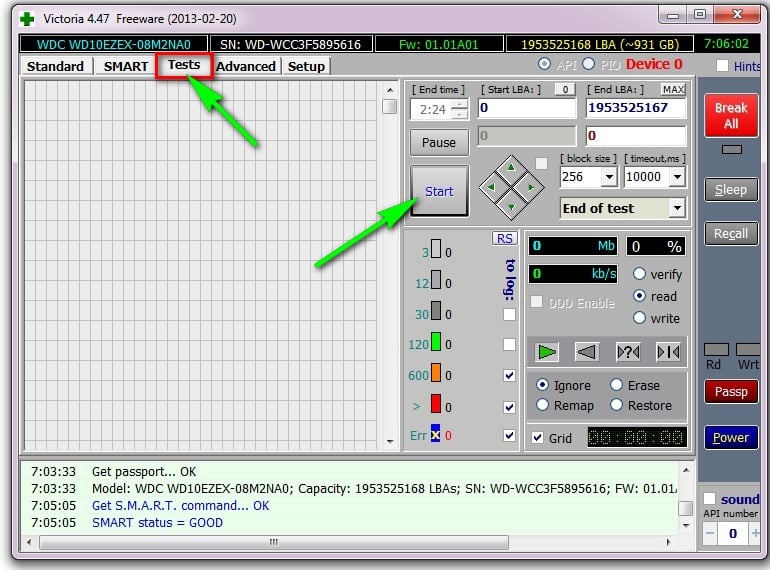
Программка определит, в каких секторах произошёл сбой и можно будет либо попытаться восстановить его своими руками, либо сделать полное форматирование. В целом, такой винчестер ещё может поработать какое-то время, но в дальнейшем будет всё больше разрушаться.
Следует знать, что ремонт жёсткого диска ноутбука процесс очень тонкий. Если есть гарантия на оборудование, то лучше обратиться в сервисный центр магазина, где оно было куплено. Ну, а, если всё же решились отремонтировать железо своими руками, нужно понимать, что информация с жёсткого носителя, скорее всего, будет потеряна.
Ремонт жесткого диска ноутбука своими руками
Многие люди пытаются устранять все проблемы своими руками, даже если не являются специалистами в той или иной области. Если речь идет о ремонте жесткого диска ноутбука своими руками, нужно понимать, что вся информация с диска будет удалена. Поэтому прибегать к самостоятельному ремонту нужно только в том случае, если информация дублирована или в ней нет никакой надобности. Ремонт может потребоваться в таких случаях:
- имеются следы от вмятин и ударов;
- не раскручиваются блины;
- громко клацают головки диска;
- диск шумно вращается.

Как проверить жесткий диск на ноутбуке
Если жесткий диск или HDD, как его еще называют, издает странные звуки, будь то лязг, скрежет или что-нибудь еще, это может свидетельствовать о серьезной поломке, которую нужно исправить как можно скорее. Причин возникновения странных шумов может быть очень много — слабая фрагментация, истечение срока эксплуатации диска и так далее.
Очень плохо, если БИОС (BOIS) не видит жесткий диск на ноутбуке. Проверить это можно, нажав на рамку с описанием оборудования, которая появляется на экране во время начальной загрузки.
Но ничего страшного в этом нет. Чтобы устранить проблему, необходимо очистить диск от информации. Можно воспользоваться загрузочным CD, на котором имеется программа Diskedit. Компьютер должен заработать после перезагрузки.
Как ремонтировать головку диска
Если сломался жесткий диск на ноутбуке и необходимо отремонтировать головку, первым делом нужно найти донора. Донор — это новый накопитель, который устанавливается на место поломанного. Он должен подходить к модели жесткого диска и быть исправным.
Самое главное — это знать, как снять жесткий диск с ноутбука правильно. Нужно открутить на нем винты, но проблема в том, что они есть не на всех моделях. После этого необходимо снять с диска крышку, но сделать это очень осторожно, так как на ней имеется дисковая прокладка, повреждать которую ни в коем случае нельзя. Сначала снимается магнит, а уже потом откручиваются винты.
Когда магнит будет снят, вы увидите VCM катушку. Сразу за ней располагаются головки — снять их не составит большого труда. Достаточно покрутить диски из стороны в сторону, так как они могут прилипнуть к поверхности магнита. Чтобы головки не слиплись, необходимо вставить между ними какой-то материал. Это может быть кусок ткани или бумаги. На место снятых головок нужно будет поставить новые. Делать это надо при помощи пинцета и обязательно в резиновых перчатках.
Когда головки будут установлены, необходимо поставить на место магнит, закрыть крышку, прикрутить болты и вставить диск в ноутбук. Если данные отображаются после перезагрузки, значит, все сделано правильно.
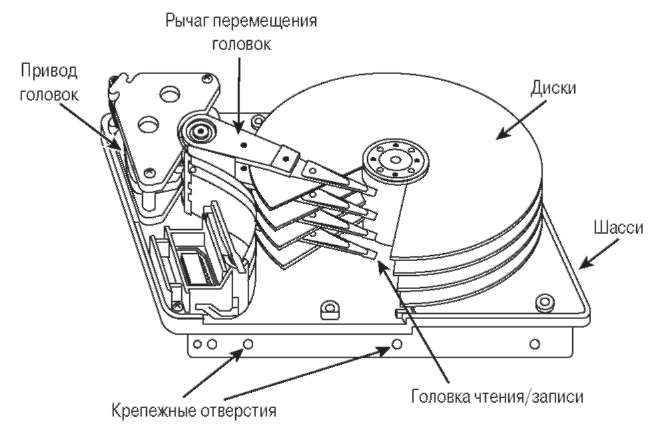
Повреждение поверхности диска
Если греется жесткий диск на ноутбуке или издает странные звуки, значит, имеет место повреждение поверхности. Оно возникает в случае падения ноутбука или если диск поцарапался. При ударе повреждаются головки магнитов, и их следует немедленно заменить. В этом случае восстановить информацию, записанную на диске, будет невозможно.
Что делать, если повредилась информация на диске
Если полетел жесткий диск на ноутбуке и была повреждена информация, в этом случае поломку можно диагностировать по таким признакам:
- компьютер не видит диск;
- не удается посмотреть объем информации на диске;
- при работе жесткий диск издает непонятные звуки.
Такая неисправность является результатом поломки дисковой программы или выхода из строя одной из головок. В последнем случае поврежденную информацию можно восстановить лишь в отдельных случаях или же попробовать уменьшить емкость носителя. Если все головки в порядке, уменьшать объем диска не нужно. Здесь необходимо перезаписать служебную информацию с помощью специальных программ для жесткого диска.
Как проводить ремонт жесткого диска, если он неправильно читается
Ошибки такого рода можно можно выявить специальным диагностическим обеспечением. Причины поломки жесткого диска на ноутбуке могут быть следующие:
- плохо работают каналы, передающие данные;
- вышла из строя поверхность диска;
- неправильно работают составляющие управления.
Восстановление жесткого диска на ноутбуке в этом случае лучше доверить профессионалам. Самостоятельно провести ремонт не получится.
Читайте далее

Как известно, жесткий диск, или по-другому винчестер – это один из основных компонентов [. ]

Жесткий диск – это основное хранилище данных на ноутбуке, и в случае, если [. ]

Ситуация, когда требуется жесткий диск от ноутбука подключить к компьютеру, обычно возникает в [. ]

Многие пользователи компьютеров, а особенно ноутбуков и планшетов приобретают внешние носители для хранения [. ]